Uusi hakukenttä on yksi ensimmäisistä asioista, jotka huomaat heti, kun alat käyttää Windows 10 -käyttöjärjestelmää. Hakukenttä näkyy aivan Käynnistä-painikkeen vieressä, jossa tavallisesti liitetään suosikkikansiomme, ohjelmat ja asemat, ja hakukenttä pystyy etsimään myös verkossa.
Windows 10 -työkalurivin hakukenttä on hyödyllinen monella tavalla, mutta se, että emme voi muuttaa tämän hakukentän oletushakua, pakottaa monet käyttäjät ajattelemaan sen poistamista. Toisin sanoen tehtäväpalkin hakukenttä käyttää Bing-hakukonetta saadakseen tuloksia verkosta, eikä Windows 10 -käyttöjärjestelmässä ole mahdollista muuttaa tätä oletushakua moottoriksi suosituiksi Google-hakuihin.

Toinen ongelma hakukentässä on, että se vie paljon tilaa tehtäväpalkissa, ei ongelma suurille näytön käyttäjille. Ne, jotka haluavat päästä eroon hakukentästä pelkästään palataksesi tehtäväpalkkiin, voivat määrittää Windowsin näyttämään pienen hakukuvakkeen tehtäväpalkissa oletushakukentän sijaan (tarkista ohjeet kohdasta 3 ja 4).
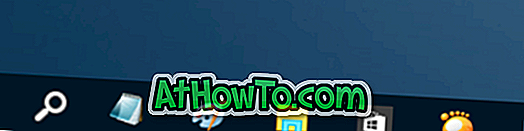
Voit poistaa hakukentän Windows 10: n tehtäväpalkista noudattamalla alla olevia ohjeita. Huomaa, että hakukenttä näkyy edelleen tehtäväpalkin hakukenttään aina, kun napsautat Käynnistä-painiketta tai painat tehtäväpalkin Windowsin logonäppäintä.
Tavoite 1/4 poistaaksesi tehtäväpalkin hakukentän
Vaihe 1: Napsauta hiiren kakkospainikkeella tehtäväpalkin tyhjää tilaa, valitse Etsi ja valitse sitten Poista käytöstä -vaihtoehto, jos haluat poistaa hakukentän Windows 10: n tehtäväpalkista.
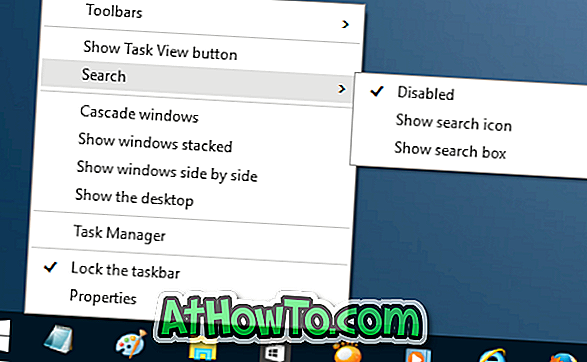
Menetelmä 2/4, jos haluat poistaa tehtäväpalkin hakukentän käytöstä
Vaihe 1: Napsauta hiiren kakkospainikkeella tehtäväpalkin tyhjää tilaa ja avaa sitten tehtäväpalkin ja navigointiominaisuuksien valintaikkuna valitsemalla Ominaisuudet.
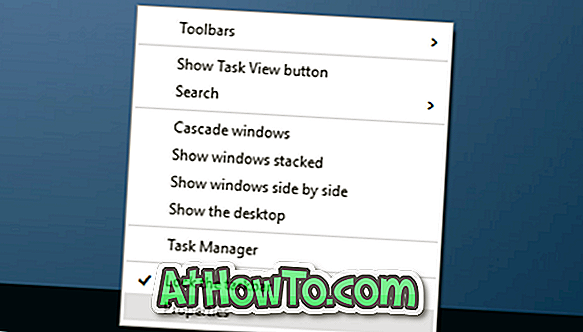
Vaihe 2: Valitse Työkalurivit- välilehden tehtäväpalkin Etsi- kohdan vieressä oleva ruutu Poista käytöstä .
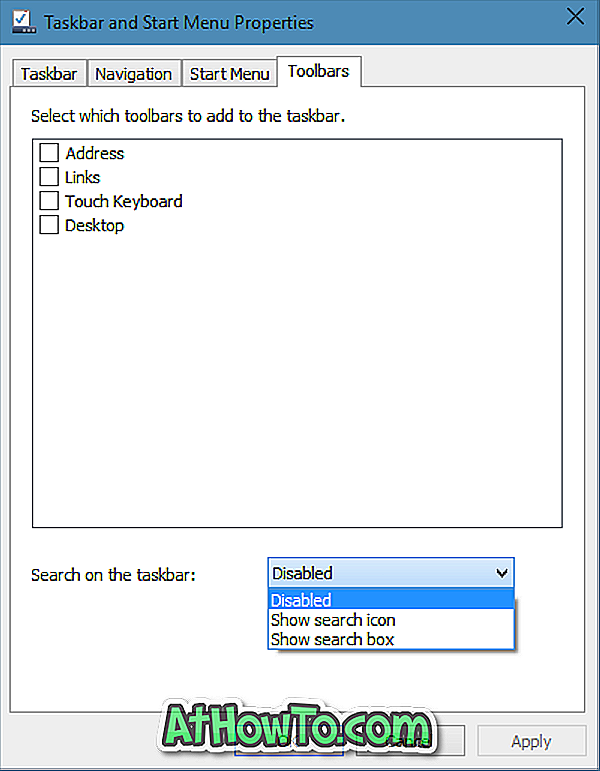
Valitse Käytä- painiketta.
Menetelmä 3/4 lisätä hakukuvakkeen hakukentän sijasta
Tämä menetelmä on hyödyllinen niille käyttäjille, jotka eivät mielessäsi käytä Bing-hakukonetta saamaan web-tuloksia, mutta haluavat vapauttaa jonkin verran tilaa tehtäväpalkissa ollessasi hakukuvakkeen oletusarvoisen hakukentän sijasta.
Vaihe 1: Napsauta hiiren kakkospainikkeella tehtäväpalkkia, valitse Etsi ja valitse Näytä hakukuvake vaihtoehto näyttääksesi hakukuvakkeen hakukentän sijasta.
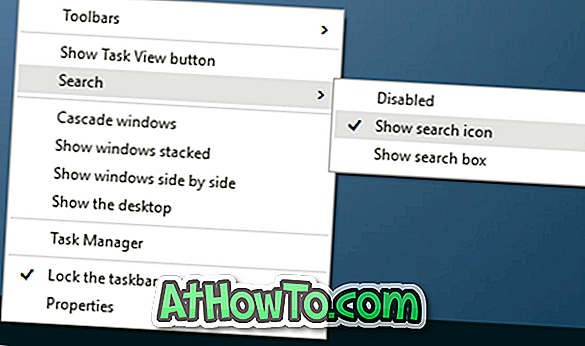
Menetelmä 4/4 hakukuvakkeen lisäämiseksi
Vaihe 1: Napsauta uudelleen tehtäväpalkkia hiiren kakkospainikkeella ja valitse Ominaisuudet-vaihtoehto avataksesi tehtäväpalkin ja navigointiominaisuudet -valintaikkuna.
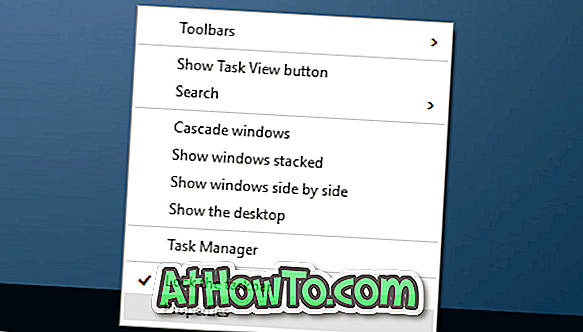
Vaihe 2: Napsauta Työkalurivit- välilehteä.
Vaihe 3: Valitse tehtäväpalkin vaihtoehdon Etsi-kohdan vieressä olevasta avattavasta valikosta Näytä hakukuvake -vaihtoehto.
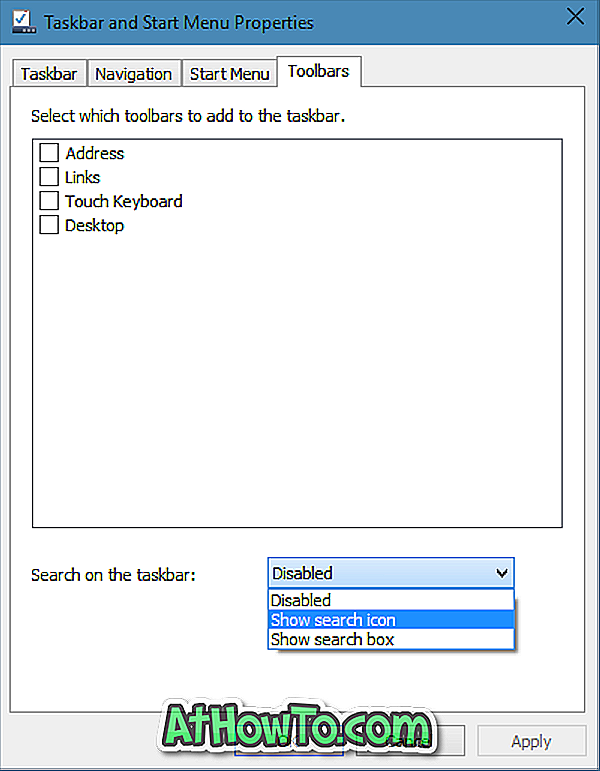
Se siitä!














